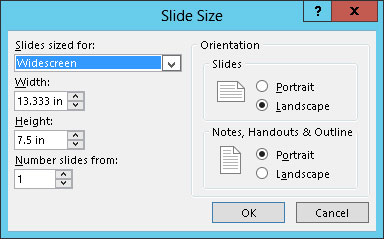PowerPoint 2013 kujundusriba vahekaardi Kohanda rühm sisaldab juhtelementi Slaidi suurus, mis võimaldab muuta slaidi suurust standardsest laiekraani suuruseks. Kasutage laiekraani ainult siis, kui kavatsete esitlust näidata projektoris, mis kuvatakse laiekraanvormingus.
Lisaks tava- ja laiekraanvormingutele saate klõpsata ka nupul Slaidi suurus ja seejärel valida Kohanda slaidi suurust. Seda tehes avaneb dialoogiboks Slaidi suurus. See dialoogiboks annab teile täiendava kontrolli esitluse lehe seadistuse üle.
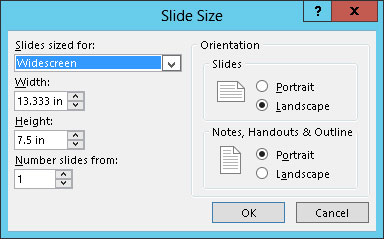
Järgmine loend kirjeldab selle dialoogiboksi juhtelemente.
-
Slaidide suurus : see rippmenüü võimaldab teil määrata slaidide suuruse vastavalt sellele, kuidas kavatsete neid esitada. Kõige tavalisem on slaidide esitamine tavalisel arvutiekraanil, mille kuvasuhe on 4:3. ( Kuvasuhe on ekraani laiuse ja kõrguse suhe. Kuigi 4:3 on levinud kuvasuhe, kasutavad paljud uuemad arvutid laiekraankuvareid, mille kuvasuhe on tavaliselt 16:10.)
Muud selle rippmenüü valikud hõlmavad erinevaid ekraanisuhteid (sobib laiekraankuvarite jaoks), standardsuuruses paberit ja isegi 35 mm slaide. Kohandatud valik võimaldab teil isegi määrata slaidide laiuse ja kõrguse.
-
Laius: saate määrata slaididele kohandatud laiuse.
-
Kõrgus: saate määrata slaididele kohandatud kõrguse.
-
Slaidide numbrid : kui teie slaidid sisaldavad numbreid, võimaldab see suvand määrata esimese slaidi numbri. Vaikimisi on 1.
-
Orientation: võimaldab seada orientatsiooni portree (pikk ja kõhn) või rõhtpaigutus (lühike ja paks). Saate määrata sätte oma slaidide, jaotusmaterjalide ja märkmete jaoks eraldi. Kõige tavalisem säte on slaidide jaoks horisontaalpaigutus ning märkmete ja jaotusmaterjalide puhul portree.